
Tất cả các máy Mac ngoại trừ Mac Mini đều có webcam tích hợp. Webcam này không tệ về độ phân giải, nhưng nó thường không ấn tượng như hầu hết các thiết bị khác Apple. Trên thực tế, đối với một số người dùng, webcam tích hợp khá tệ trong điều kiện ánh sáng yếu. Để chống lại điều này, người dùng có thể chọn một webcam bên ngoài.
Webcam ngoài cho FaceTime
Webcam tích hợp sẵn trên máy Mac của bạn khả dụng cho FaceTime. FaceTime vẫn là một trong những dịch vụ ấn tượng nhất Apple và thật hợp lý khi nó có thể sử dụng được, webcam và tất cả, ngay lập tức. Điều đó nói rằng, máy ảnh trên iMac tốt hơn nhiều so với máy ảnh trên MacBook, nhưng bạn vẫn sẽ tìm thấy những máy ảnh bên ngoài tốt hơn. Bạn có thể tìm thấy các webcam khá rẻ để sử dụng thay cho nó và có được hình ảnh đẹp hơn.
Sử dụng webcam bên ngoài cho FaceTime
Để sử dụng webcam bên ngoài cho FaceTime, trước tiên bạn phải thiết lập thiết bị của mình. Webcam thường kết nối qua cổng USB 2.0. Nếu máy Mac của bạn không có cổng USB 2.0bạn sẽ cần một bộ chuyển đổi hoặc bộ tập trung để kết nối nó.

Kết nối webcam của bạn với máy Mac. Nếu webcam của bạn có đèn báo cho biết nó đã được bật, hãy đảm bảo rằng nó đã được bật.
Lưu ý: Webcam thường lấy nguồn từ thiết bị mà nó kết nối. Sử dụng một webcam bên ngoài với MacBook của bạn trong khi nó đang chạy bằng nguồn pin sẽ làm cạn kiệt pin nhanh hơn.
Khi đã kết nối webcam với máy Mac, bạn sẽ cần chuyển sang webcam đó trong FaceTime.
Mở FaceTime.
Đợi ứng dụng kết nối với webcam mặc định/nội bộ của bạn.
Trong thanh menu, chọn Video và chọn webcam bên ngoài của bạn từ phần video.
Đợi hình ảnh camera cập nhật.
Nếu nguồn cấp dữ liệu không cập nhật hoặc bị treo, hãy đóng và mở lại FaceTime.
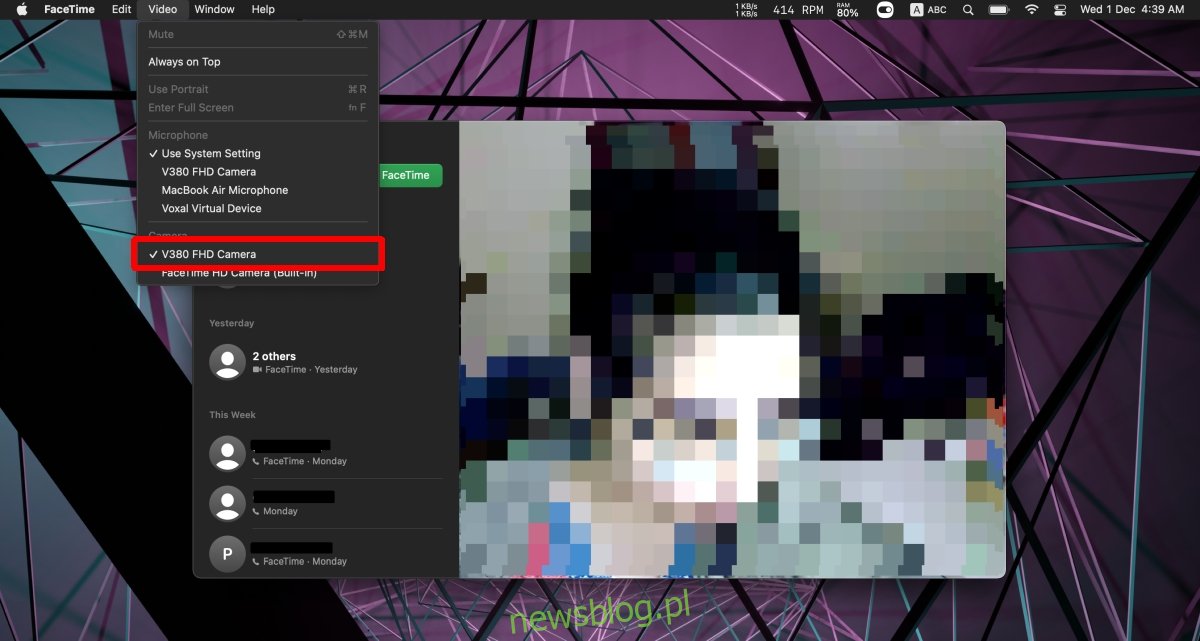
Sử dụng webcam bên ngoài trong các ứng dụng khác – Mac
Tất cả các ứng dụng có thể kết nối và sử dụng webcam đều có tùy chọn để chọn sử dụng webcam nào. Bạn cần tìm cài đặt ứng dụng và chọn webcam bên ngoài bên dưới.
với thu phóng;
Nhấp vào biểu tượng bánh răng trên màn hình chính của ứng dụng.
Chuyển đến video.
Chọn một webcam bên ngoài từ danh sách thả xuống.
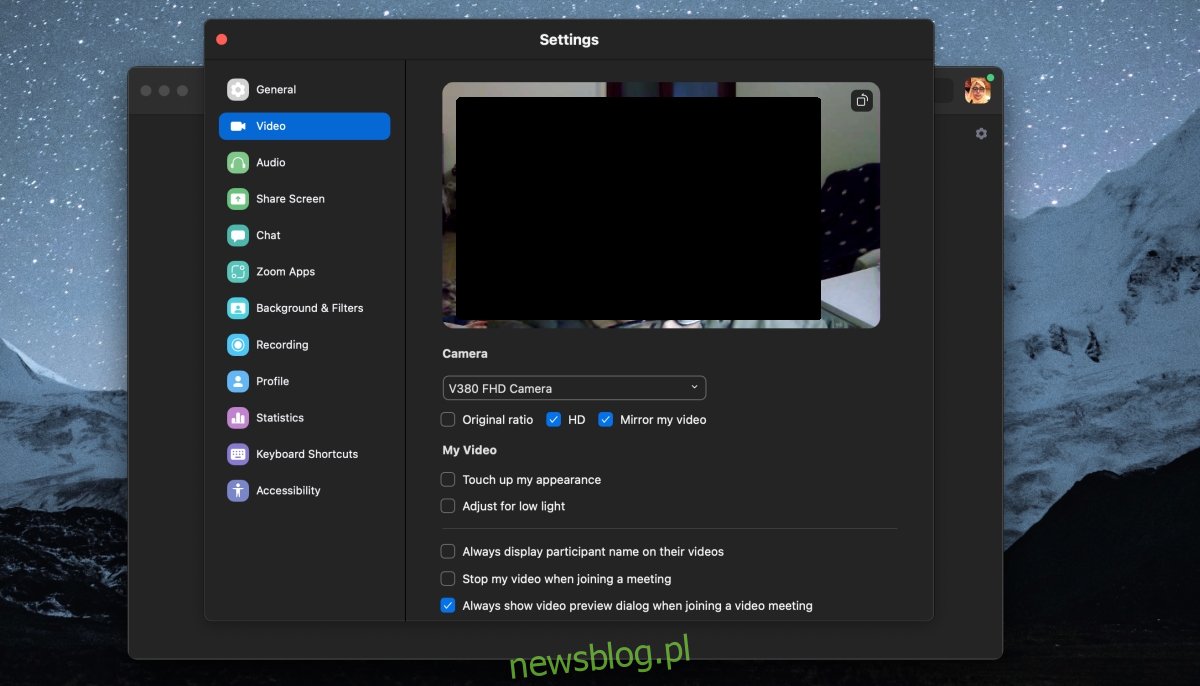
Từ Google Meet;
Mở liên kết Google Meet.
Nhấp vào nút tùy chọn khác và chọn Cài đặt.
Chuyển đến tab Video.
Chọn một máy ảnh bên ngoài từ danh sách thả xuống.

Từ Nhóm Microsoft;
Mở Microsoft Teams.
Nhấp vào nút tùy chọn khác bên cạnh biểu tượng hồ sơ của bạn.
Chọn cài đặt.
Chuyển đến thiết bị.
Chọn một webcam bên ngoài từ danh sách thả xuống.
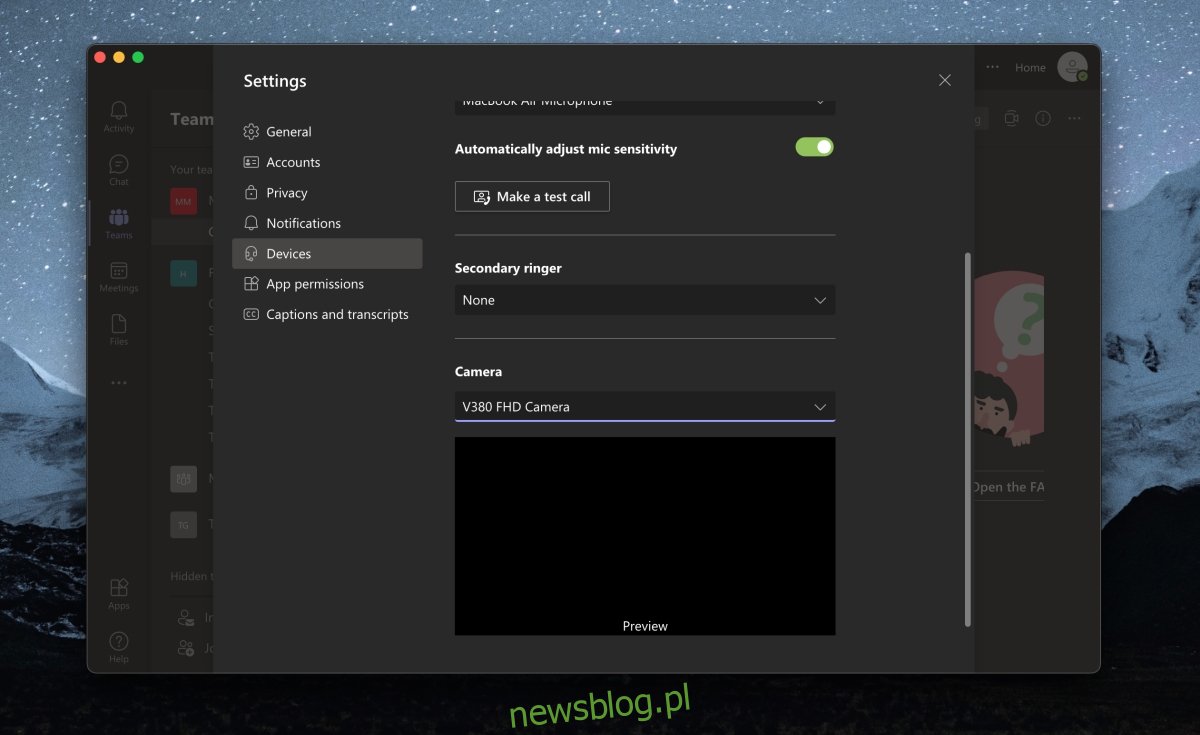
Đăng kí
Camera ngoài trời tốt, không nhất thiết phải đắt tiền. Logitech cung cấp các webcam tuyệt vời, giá cả phải chăng, hoạt động tốt hơn một số webcam tiêu chuẩn trên hầu hết các máy tính xách tay hiện đại, đắt tiền, bao gồm cả MacBook. Chúng có thể hơi khó sử dụng nếu bạn thường xuyên làm việc khi di chuyển, nhưng bạn có thể tìm thấy các mẫu nhỏ, gọn dễ dàng mang theo bên mình.
